Cách Khắc Phục Video Youtube Bị Lag Trên Điện Thoại Android

Không có gì khó chịu hơn khi bạn đang xem một video trên YouTube và quá trình phát lại bị chậm hoặc liên tục tạm dừng. Thậm chí còn tệ hơn khi bạn không thể phát video nào cả. Thật không may, đây có thể là một vấn đề khá phổ biến nếu bạn đang phát trực tuyến YouTube qua dữ liệu di động trên thiết bị Android của mình. Ở bài viết này, chúng tôi sẽ hướng dẫn bạn Cách Khắc Phục Video Youtube Bị Lag trên điện thoại Android.
Trong hầu hết các trường hợp, sự cố này phát sinh nếu bạn đang sử dụng điện thoại có RAM thấp, điều này gây khó khăn cho việc truyền phát video HD. Nhưng dù nguyên nhân là gì thì bạn cũng có thể tìm hiểu cách ngăn video YouTube bị lag trên Android dưới đây.
Đầu tiên, hãy thử những giải pháp cơ bản sau:
Trước khi tiến hành các bản sửa lỗi kỹ thuật hơn cho sự cố này, bạn có thể cân nhắc tiến hành một số kiểm tra sơ bộ trước:
- Khởi động lại điện thoại của bạn: Thao tác này sẽ giúp bạn xóa bộ nhớ cache có thể đã tích lũy trong thiết bị của bạn theo thời gian. Nó cũng sẽ đóng tất cả các ứng dụng có thể đang chạy ngầm mà bạn không sử dụng.
- Xác định cường độ kết nối internet của bạn: Nếu bạn không thể thiết lập kết nối internet mạnh thì đây có thể là lý do khiến video YouTube bị lag. Chạy kiểm tra tốc độ nhanh trên điện thoại Android của bạn sẽ giúp tìm hiểu xem liệu kết nối internet kém có phải là nguyên nhân gây ra lỗi này hay không.
- Xóa các video tải xuống YouTube của bạn: Tùy thuộc vào khu vực của bạn và nếu bạn có YouTube Premium, bạn có thể tải video YouTube xuống thiết bị của mình. Nếu bạn tải xuống nhiều video, chúng có thể ngốn dung lượng lưu trữ của điện thoại. Điều này ảnh hưởng đến hiệu suất của điện thoại bằng cách làm chậm điện thoại, do đó khiến video bị lag.
- Nhận bộ mở rộng Wi-Fi: Trong một số trường hợp, bạn sẽ thấy rằng khoảng cách của điện thoại Android với bộ định tuyến Wi-Fi là một vấn đề. Bạn có thể dễ dàng giải quyết vấn đề này bằng cách di chuyển đến gần bộ định tuyến hơn hoặc mua một bộ mở rộng Wi-Fi. Nó sẽ giúp bạn thiết lập kết nối internet mạnh mẽ hơn.
Nếu các mẹo khắc phục sự cố cơ bản đó không hiệu quả, hãy thử các giải pháp chuyên sâu hơn bên dưới bài hướng dẫn này.
1. Cập nhật ứng dụng Youtube
Điều đầu tiên bạn cần làm là cập nhật ứng dụng YouTube. Điều này sẽ đảm bảo rằng bạn có phiên bản mới nhất của ứng dụng và phiên bản này được tối ưu hóa cho thiết bị của bạn.
- Khởi chạy Cửa hàng Google Play trên điện thoại của bạn.
- Nhấn vào hồ sơ của bạn ở góc trên cùng bên phải của ứng dụng, và chọn tùy chọn Quản lý ứng dụng và thiết bị.
- Sau đó, chọn Bản cập nhật khả dụng.
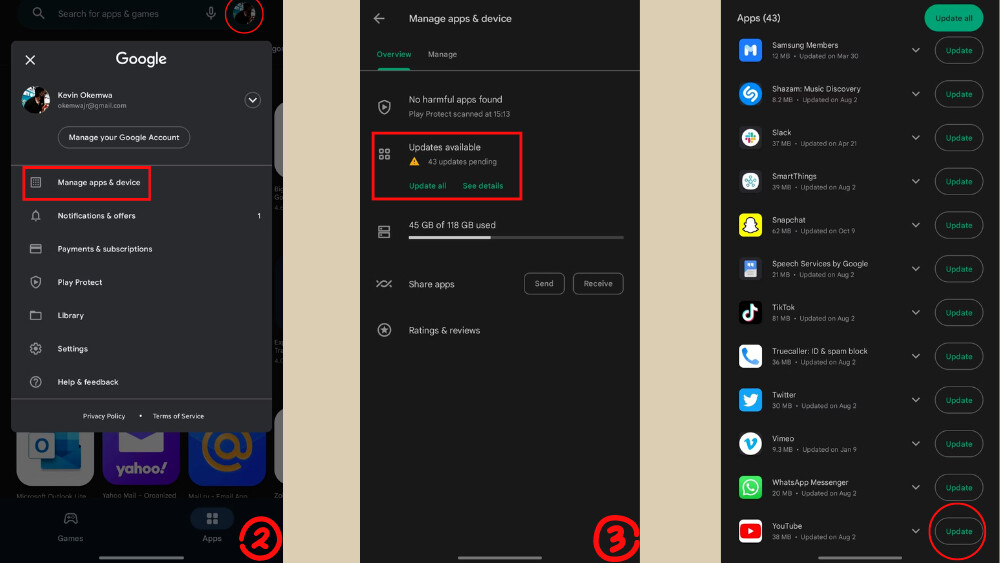
Từ thời điểm này, bạn có thể chọn tùy chọn Cập nhật tất cả. Tùy chọn này sẽ cập nhật tất cả các ứng dụng được liệt kê lên phiên bản mới nhất. Hoặc cuộn qua danh sách và nhấn vào nút Cập nhật cùng với ứng dụng YouTube.
2. Chuyển sang sử dụng Wi-Fi
Nếu bạn là người dùng YouTube trung thành, thì bạn biết rằng nó yêu cầu kết nối internet mạnh để phát video chất lượng cao. Tuy nhiên, không phải lúc nào bạn cũng có kết nối internet mạnh. Đặc biệt nếu bạn đang sử dụng dữ liệu di động trên điện thoại Android của mình để phát các video này.
Việc sử dụng dữ liệu di động có thể khiến video YouTube bị lag hoặc nếu phát chúng. Chúng có thể có chất lượng thấp. Một cách dễ dàng để giải quyết vấn đề này là chuyển từ dữ liệu di động sang Wi-Fi. Nói chung, kết nối Wi-Fi mạnh hơn, nhanh hơn và đáng tin cậy hơn.
3. Tắt chế độ tiết kiệm dữ liệu
Hầu hết các điện thoại Android đều có một tính năng gọi là Trình tiết kiệm dữ liệu. Nó được thiết kế để giảm lượng dữ liệu được sử dụng bởi các ứng dụng chạy trong nền để bạn không vượt quá giới hạn hàng tháng của mình. Tuy nhiên, điều này cũng có nghĩa là bất kỳ ứng dụng nào sử dụng dữ liệu trong nền sẽ bị hạn chế làm như vậy trừ khi nó cần thiết để hoạt động bình thường.
YouTube tình cờ là một trong những ứng dụng cần truy cập vào dữ liệu mọi lúc. Vì vậy nếu bạn đang sử dụng chế độ Trình tiết kiệm dữ liệu, nó có thể gây ra sự cố khi cố gắng xem video trực tuyến. Để tránh điều này, bạn có thể tắt nó trong Cài đặt:
- Khởi chạy ứng dụng Cài đặt trên điện thoại Android của bạn.
- Chạm vào Kết nối và chọn Sử dụng dữ liệu.
- Chạm vào tùy chọn Trình tiết kiệm dữ liệu. Sau đó tắt nút Bật ngay để tắt tính năng này.
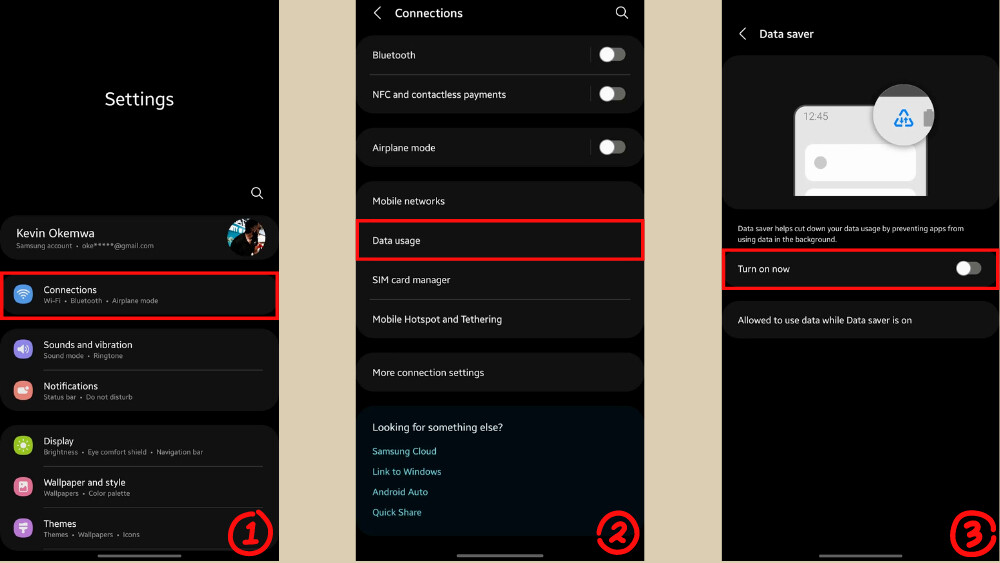
Nếu cách này không giải quyết được sự cố thì bạn có thể tiến hành tắt chế độ lưu dữ liệu gốc của YouTube, chế độ này cũng phục vụ mục đích tương tự. Đây là cách:
- Khởi chạy ứng dụng YouTube.
- Nhấn vào ảnh hồ sơ của bạn ở góc trên cùng bên phải của ứng dụng. Sau đó chọn tùy chọn Cài đặt.
- Tiếp theo, chọn Tiết kiệm dữ liệu.
- Chạm vào nút Chế độ tiết kiệm dữ liệu để tắt tính năng.
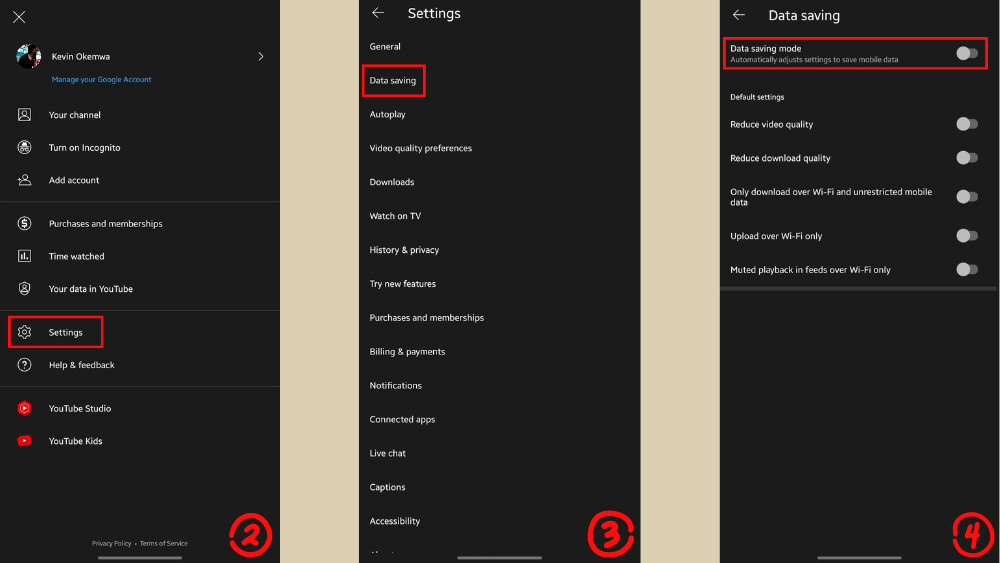
4. Tắt chế độ tiết kiệm Pin
Các thiết bị Android cũng có chế độ Trình tiết kiệm pin tích hợp sẽ khởi động khi pin của bạn giảm xuống một tỷ lệ phần trăm nhất định. Nó giúp tiết kiệm pin bằng cách giảm hiệu suất CPU và hạn chế sử dụng dữ liệu nền.
Mặc dù tính năng này hữu ích để tiết kiệm năng lượng. Nưng nó cũng hạn chế hiệu suất của thiết bị, bao gồm cả khả năng truyền phát video. Do đó, nếu các video YouTube của bạn liên tục bị lag trên thiết bị Android, thì việc tắt Trình tiết kiệm pin có thể giúp khắc phục sự cố đó.
Đối với một số thiết bị, bạn có thể dễ dàng tắt tính năng này bằng cách trượt xuống để mở bảng Cài đặt nhanh và nhấn vào nút Tiết kiệm pin để tắt tính năng này.
Ngoài ra, bạn cũng có thể đạt được điều này trong Cài đặt:
- Khởi chạy ứng dụng Cài đặt và chọn Chăm sóc pin và thiết bị.
- Tiếp theo, chạm vào tùy chọn Pin
- Tắt tùy chọn Tiết kiệm năng lượng.
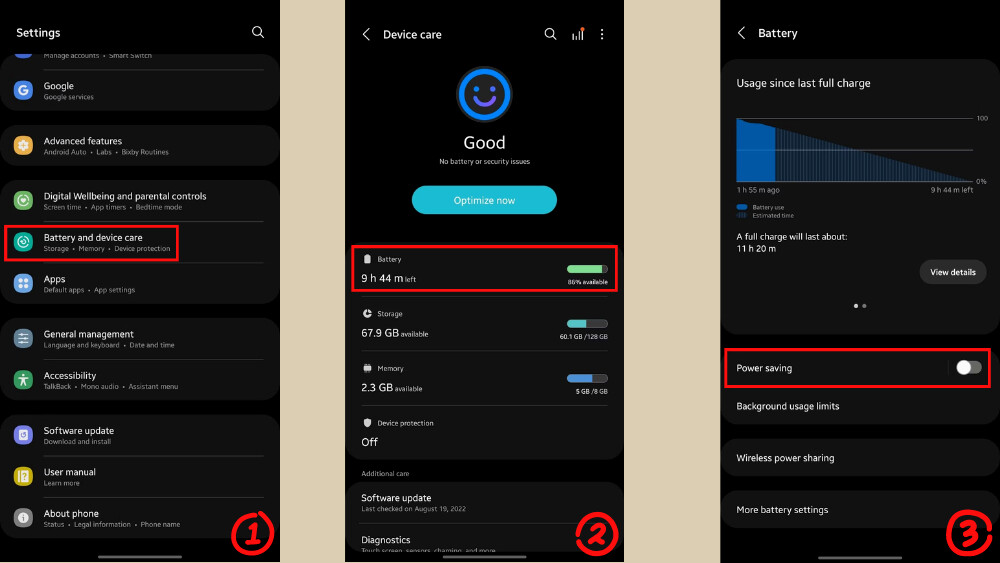
5. Gỡ và cài đặt lại phần mềm Youtube
Nếu các giải pháp trên không hiệu quả với bạn, hãy thử gỡ cài đặt và cài đặt lại YouTube. Tuy nhiên, cần lưu ý rằng đây có thể là sự cố đối với một số người dùng. Vì ứng dụng YouTube là một phần của các ứng dụng được cài đặt sẵn đi kèm với thiết bị Android khi mua.
6. Sử dụng Youtube thông qua trình duyệt
Phương án cuối cùng, bạn có thể chọn xem video YouTube bằng trình duyệt web Android thay vì ứng dụng. Phiên bản trình duyệt cung cấp trải nghiệm tương tự như trải nghiệm của ứng dụng YouTube, vì phiên bản này đi kèm với hầu hết các tính năng. Nhưng hy vọng rằng trình duyệt sẽ phát video mượt mà hơn ứng dụng.
Đến bây giờ, bạn đã có thể giải quyết vấn đề giật video YouTube trên điện thoại Android của mình bằng các giải pháp được liệt kê ở trên. Cách tốt nhất để ngăn sự cố này tái diễn là đảm bảo rằng cả trình tiết kiệm dữ liệu và trình tiết kiệm pin đều bị tắt. Nhưng đôi khi bạn cần thử các giải pháp khác để thay thế. Cám ơn bạn đã theo dõi bài viết Hướng Dẫn Khắc Phục Video Youtube Bị Lag của chúng tôi.
- Hướng Dẫn Wuthering Waves
- https://keonhacai5.la/
- nbet
- Bsport
- KUBET
- Hitclub
- oxbet
- Kubet
- Sunwin
- choangclub
- jun88
- AE888
- https://jun881.dev/
- hi88
- Đá Gà
- Game bài đổi thưởng
- xem bóng đá xôi lạc
- ĐÁ GÀ BJ88
- hi88
- Mu88
- C54
- hitclub
- Hi88
- Vin777
- Fun88 App
- nhà cái uy tín
- shbet
- Vin777
- MB66
- keonhacai
- https://kubets8.com/
- MB66
- Alo789
- 68 game bài
- mb66ok.com
- TDTC
- https://bet88.meme/
- ee88
- rakhoi link
- HI88
- SHBET
- 188bet
- mb66
- iWin Club
- bsport
- j88
- nhà cái MU9
- keo bongdalu
- jun88
- https://kubet.solar/
- shbet
- SV388
- MB66
- hi88
- https://tdtc.bid/
- IWIN
- xoilactv
- mitomtv
- vaoroi tv
- ST666 trang chủ
- https://iwinclub.gg/
- phongkhamago.com
- xem bóng đá Socolive
- ve bo tv
- xem bóng đá xoilac
- nhà cái shbet
- SHbet -->-->
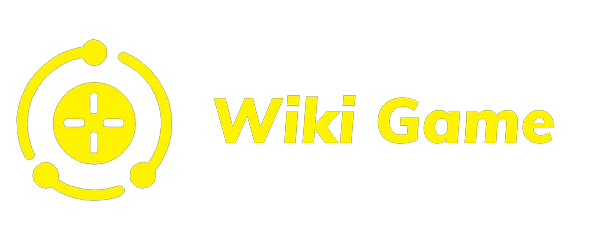














Viết bình luận